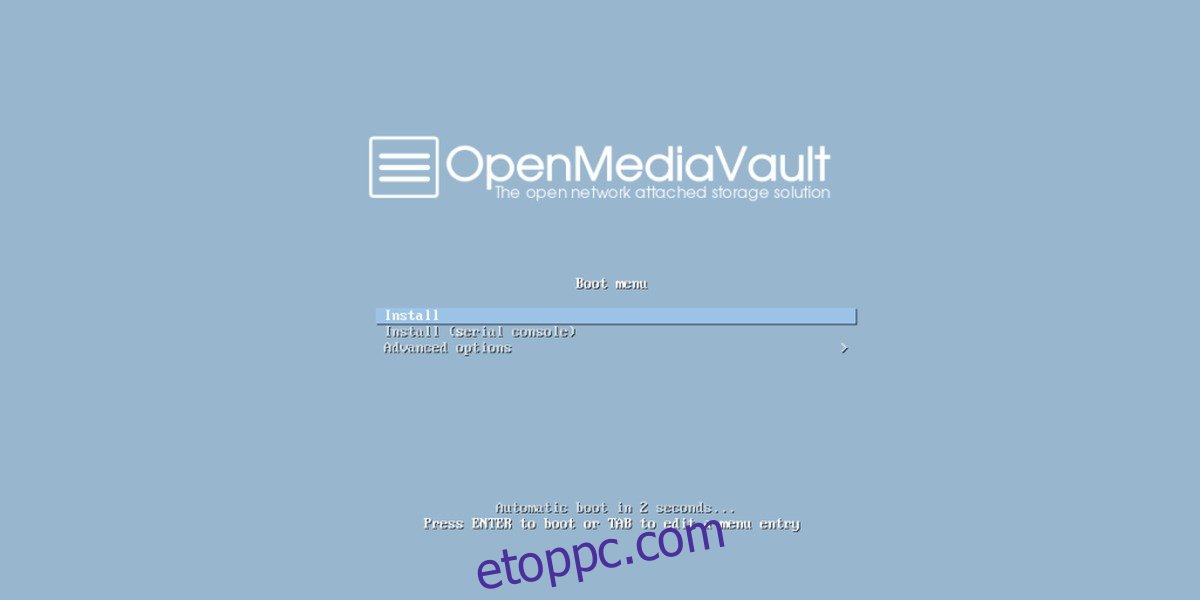Számos oka van annak, hogy az átlagos Linux-felhasználóknak érdemes lenne megfontolni egy NAS-t az otthonukban. A hálózathoz csatlakoztatott tárhelynek köszönhetően az adatok elérése, biztonsági mentése és megosztása egyszerűvé válik. Ami a Linuxot illeti, sok különféle operációs rendszer létezik ennek a feladatnak a végrehajtására. Az egyszerű használatot keresőknek azonban csak az Open Media Vaulthoz kell fordulniuk: egy Debian-alapú NAS-disztribúcióhoz, amely büszke a könnyű használatára és kényelmére. Így készíthet saját Linux NAS-t az Open Media Vault segítségével.
A Linux NAS Open Media Vault segítségével történő felépítéséhez le kell töltenie az Open Media Vault programot lemez kép. A letöltés után töltse le az Etcher USB képalkotó eszközt, kövesse az oldalon található utasításokat, hogy indítható élő lemezt készítsen (vagy írjon DVD-re vagy CD-re) az Open Media Vault lemezképből.
Tartalomjegyzék
Az Open Media Vault telepítése
Töltse fel az Open Media Vault NAS-ként használandó számítógépet, és lépjen be a BIOS-ba. A BIOS-ban módosítsa a rendszerbetöltőt, hogy az USB (vagy DVD/CD) telepítőlemez tudjon először betölteni.
Indítsa újra a gépet, és az Open Media Vault telepítőeszköz betöltődik. A menüben válassza a „Telepítés” lehetőséget, majd nyomja meg az enter billentyűt.
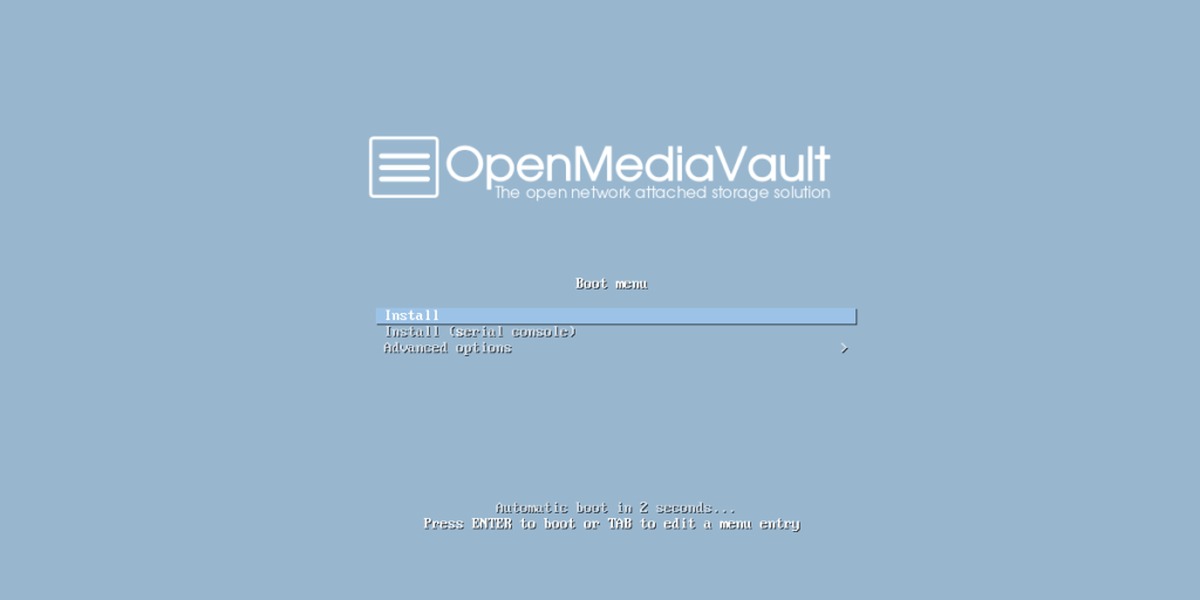
Ez elvezeti a felhasználót az Open Media Vault telepítési folyamatához. Az Open Media Vault alapvetően Debian Linux, néhány dologgal, például a webes felülettel és számos más csomaggal.
Az általános telepítés előtt először a nyelvi beállításokat kell tisztázni. Keresse meg a nyelvet, amelyet beszél, az országot és mindent, ami ehhez kapcsolódik. Ha be van állítva, az Open Media Vault észleli a billentyűzetkiosztást és az időzónát.
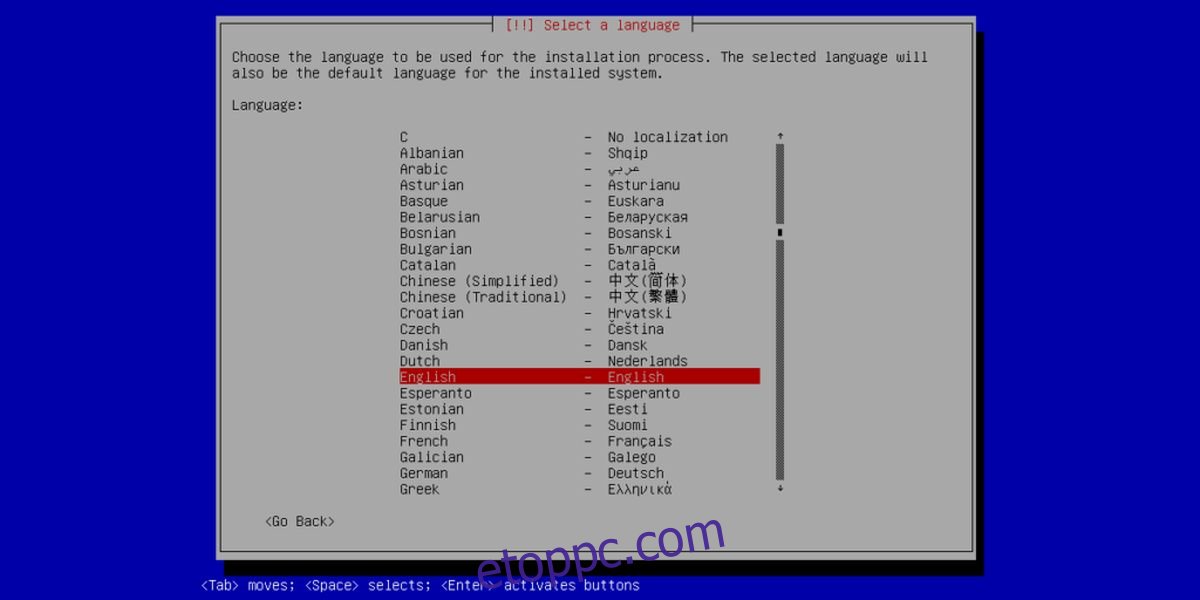
Ezután válassza ki az Open Media Vault tükröt a szoftver telepítéséhez. Azok számára, akik nem tudják: a tükör egy olyan webhely, amelyen mindennek pontos másolata van, amire egy Linux disztribúciónak szüksége van.
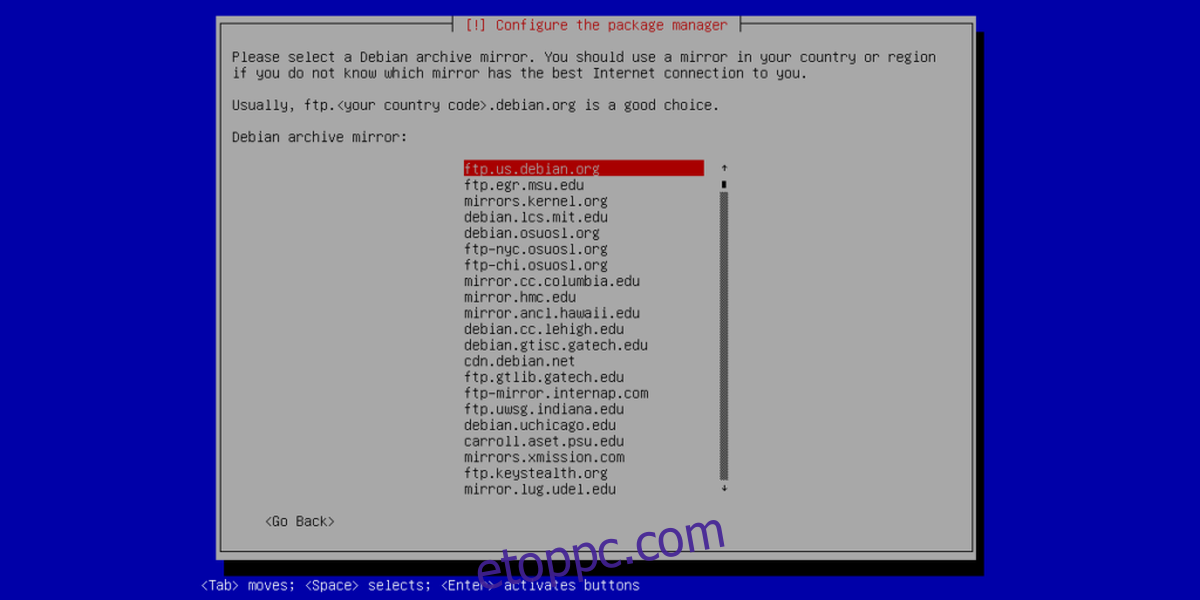
Ha a fő weboldal leáll letöltéskor, az nem nagy baj, mert annyi tükör van. A tükörválasztás során keressen egy olyan tükörcímet, amely földrajzilag a legközelebb áll Önhöz.
A szoftverforrás be van állítva, most állítsuk be az OMV felhasználóját, gazdagépnevét és jelszavát. Kezdje a rendszer root jelszavának megadásával. Ne feledje, hogy ez a jelszó az utolsó védelmi vonal a NAS számára. Ez azt jelenti, hogy ha valaki tudja, mi ez a jelszó, mindent megváltoztathat. A legjobb, ha a root jelszót valami emlékezetesre állítja be, de nehéz kitalálni. Nem tudja, hogyan kell elég jó jelszót generálni? Javasoljuk, hogy használjon biztonságos jelszógenerátort, mint pl Erős jelszógenerátor.
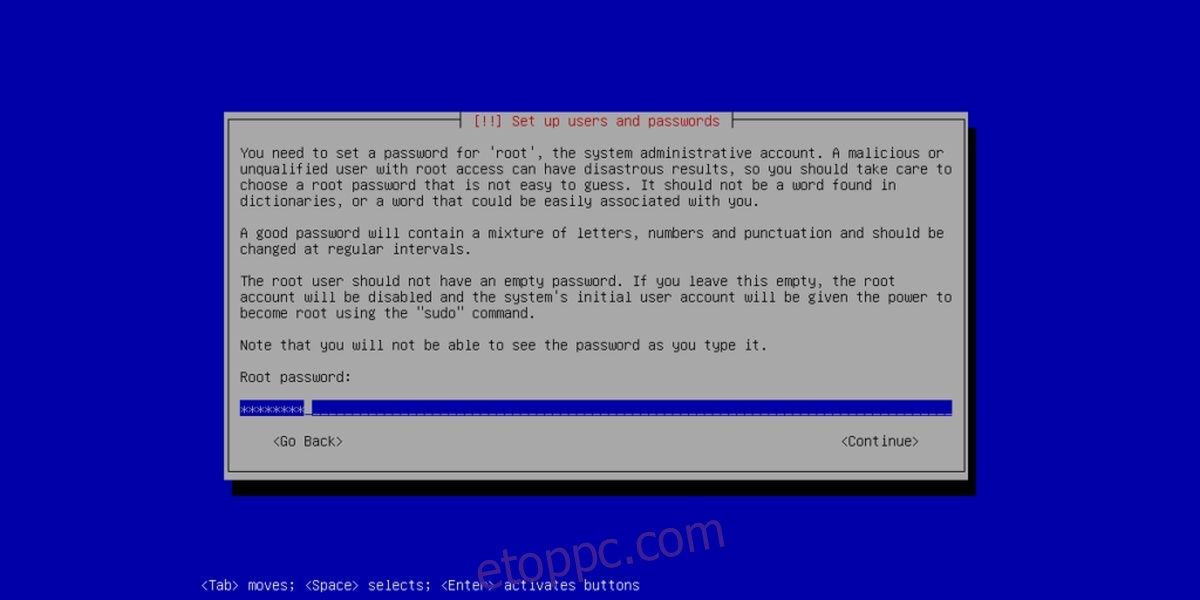
A telepítőeszközbe bevitt összes információ után az Open Media Vault mindent particionál, swapot állít be, és telepíti a rendszertöltőt. Minden. Csak dőljön hátra, és várja meg, amíg minden befejeződik a telepítéshez. A telepítés eltart egy ideig.
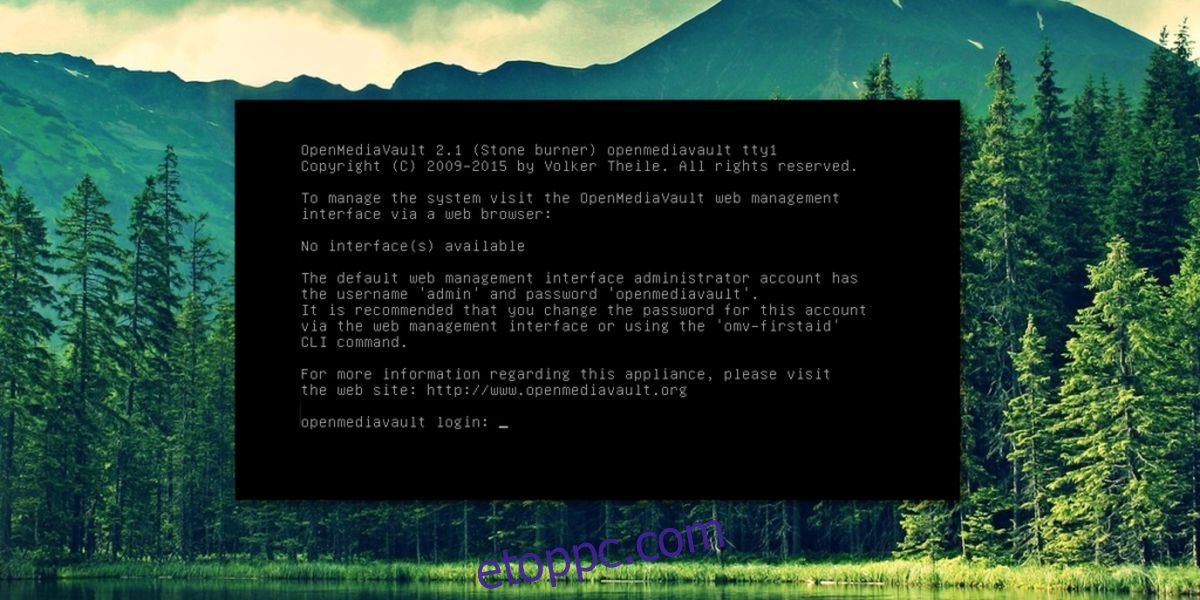
Amikor az Open Media Vault telepítése befejeződik, újraindul, majd megjelenik egy fekete képernyő egy URL-lel, amelyre az adminisztrátori hozzáférést kell elérni. Írja le ezt az URL-t, majd nyissa meg egy webböngészőben. A felhasználók ezen a konzolon közvetlenül is módosíthatják a rendszert. Csak jelentkezzen be a korábban beállított root jelszóval.
Jelentkezzen be a webes felületre:
felhasználónév: admin
jelszó: openmediavault
Az Open Media Vault használata
Az Open Media Vault számos különféle módot kínál a fájlok tárolására és kézbesítésére. A főbbek a Samba (ami a legjobban működik Linux/Mac/Windows hálózatokkal), CIFS, NFS és FTP. A legtöbb felhasználó számára, aki központi tárolási megoldást szeretne létrehozni a hálózaton ezzel az operációs rendszerrel, a Samba megteszi. Így állíthatja be.
Először a webes felületen keresse meg a „tárhely” szót, és kattintson rá. Ez részletes listát ad a NAS-hoz csatlakoztatott összes lemezmeghajtóról. Ha az Open Media Vault NAS-nak egynél több merevlemeze van, használja ezt a listát az egyes merevlemezek EXT4-re formázásához és csatlakoztatásához. Ha csak egy meghajtó van jelen, a telepítőeszköz már előre formázta és particionálta azt, és nincs szükség konfigurációra.
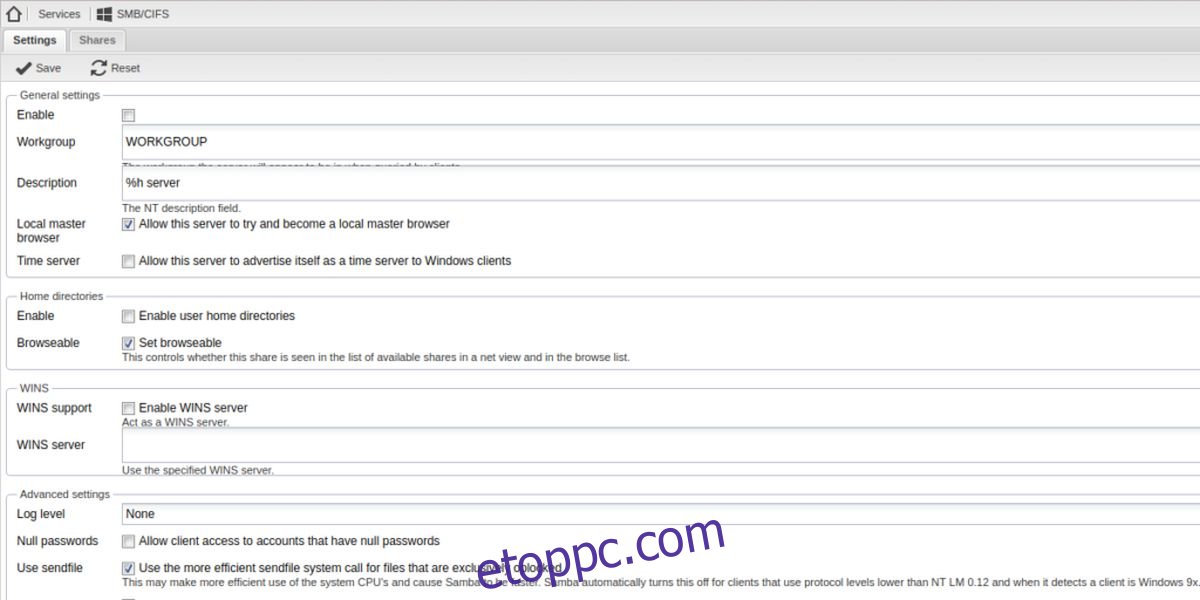
Keresse meg az SMB/CIFS-t az oldalsávon, és kattintson rá. Ezzel megnyílik egy több lappal rendelkező ablak. Az átlagos felhasználó számára a beállítások lapon egy módosításra van szükség. Egyszerűen jelölje be az „engedélyezés” jelölőnégyzetet, majd kattintson a Mentés gombra. Kattintson a „Megosztás”, majd az „Alkalmaz” gombra, amikor a rendszer kéri. Ezután lépjen a „megosztások” fülre.
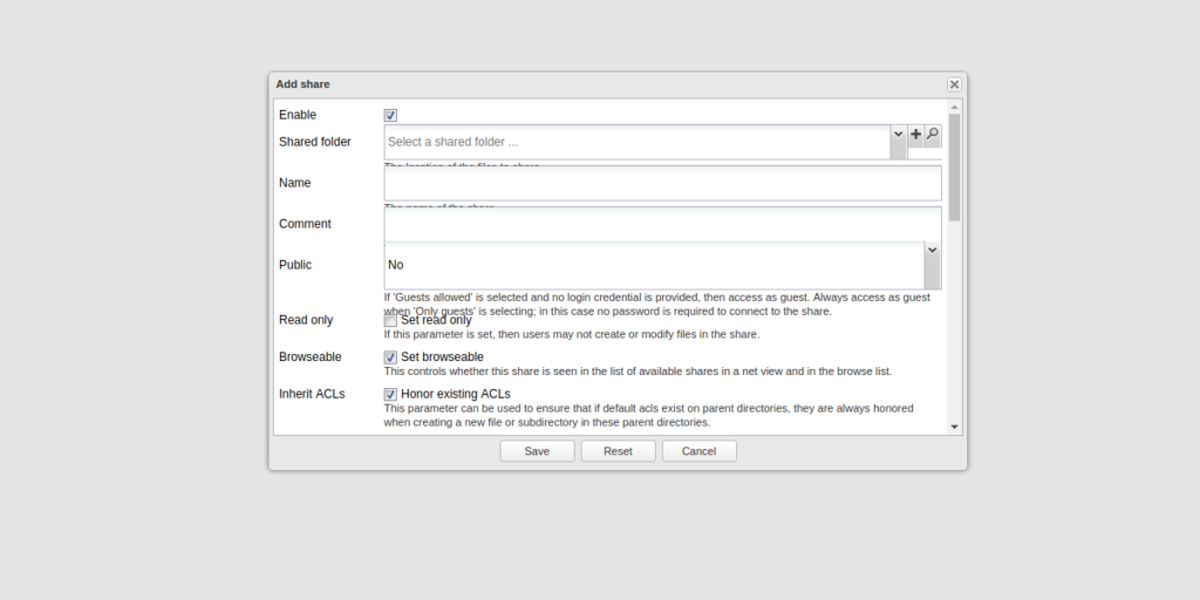
A megosztások lapon kattintson a „+” ikonra. Ekkor megjelenik egy menü, amely lehetővé teszi egy új megosztott hálózati mappa létrehozását. Végezze el a lépéseket, és töltse ki a szükséges információkat. Ha minden adatot kitöltött, mentse el és alkalmazza azokat.
Ezután Windows, Mac vagy Linux rendszeren nyissa meg a hálózati böngészőt, és nyissa meg a megosztott mappát. A NAS úgy jelenik meg, hogy a gazdagépneve (amelyet a telepítési folyamat során kapott), mint a hálózat neve. Ezen belül elérhető lesz az új megosztott mappa.
Következtetés
Az Open Media Vault a könnyen használható webes vezérlőktől a beépülő modulok széles listájáig, amelyek segítségével kreatívan kezelheti adatait, nagyszerű élménnyé teszi az otthoni szerverek kezelését az átlagos Linux-felhasználók számára.